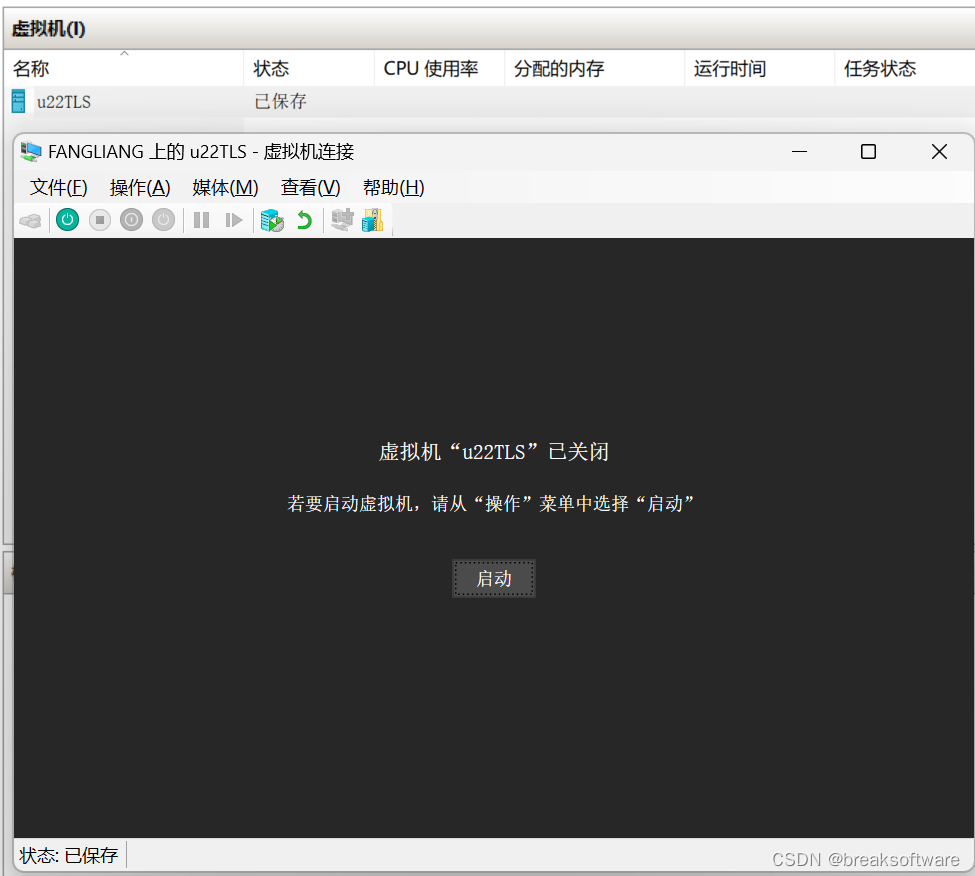Windows11家庭版上安装Hyper |
您所在的位置:网站首页 › win10家庭版装不了虚拟机怎么办 › Windows11家庭版上安装Hyper |
Windows11家庭版上安装Hyper
|
大纲
安装启用Hyper-V下载并安装启用
导入虚拟机代码地址
一般我们新买的电脑默认自带的是Windows家庭版。这个版本是没有Hyper-V的。如果安装自带Hyper-V的版本,则需要另外购买。但是我们还是有办法在Windows11的家庭版上安装和启用Hyper-V的。 安装启用Hyper-V 下载并安装复制下面内容到名字是“Hyper-V Installer.cmd”的文件中。 pushd "%~dp0" dir /b %SystemRoot%\servicing\Packages\*Hyper-V*.mum >hyper-v.txt for /f %%i in ('findstr /i . hyper-v.txt 2^>nul') do dism /online /norestart /add-package:"%SystemRoot%\servicing\Packages\%%i" del hyper-v.txt Dism /online /enable-feature /featurename:Microsoft-Hyper-V-All /LimitAccess /ALL然后使用“以管理员身份运行”该脚本。 重启电脑后进入“启用或关闭Windows功能”,勾选Hyper-V。然后点击“确定”,待准备好后,重启系统。 由于之前一次误操作,我把Windows 11 家庭版设置为预览版(Preview)版。这个版本不能回退到稳定版,除非重新安装操作系统。但是我又没有原版的安装镜像,且系统上安装的软件比较多,不想再重装。 Preview版会不定期更新操作系统,而且每次更新都会导致之前安装和启用的Hyper-V丢失。于是不得不在每次更新后重新执行一次Hyper-V的安装流程。这个过程并不复杂,但是对于已经部署好的虚拟机,则需要重新导入。这个过程自主操作的地方很多,很容易出问题。 https://github.com/f304646673/tools/tree/main/windows-11-hyper-v-installer |
【本文地址】
今日新闻 |
推荐新闻 |
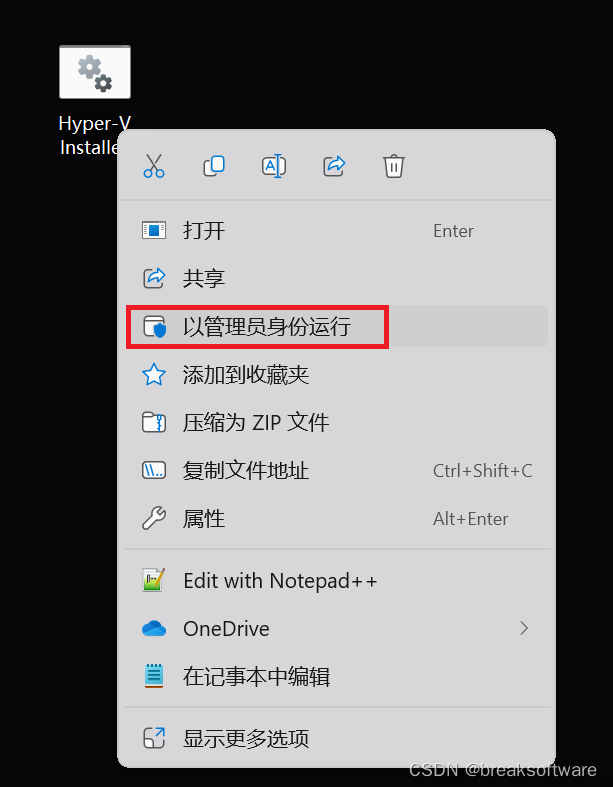 下载安装过程如下
下载安装过程如下 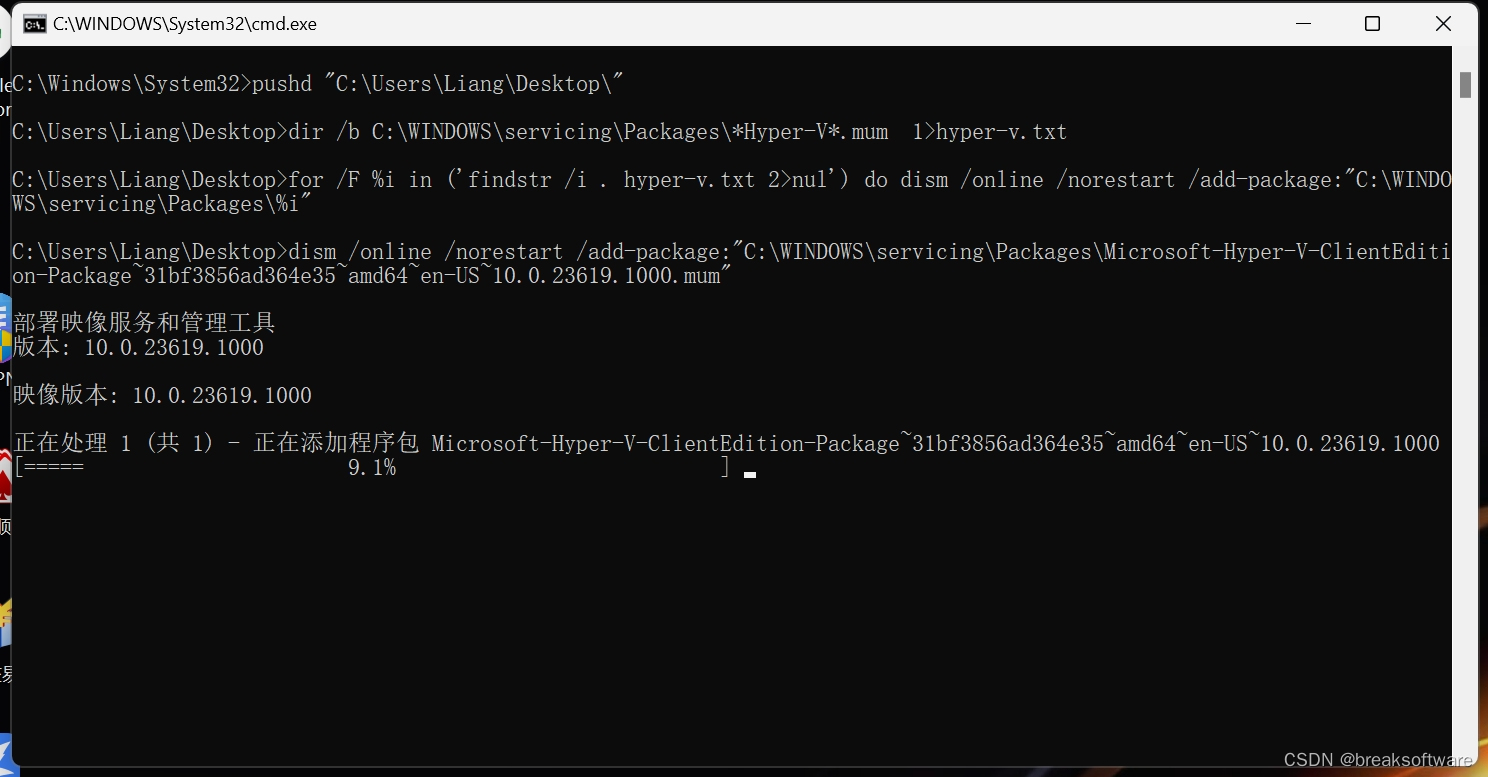
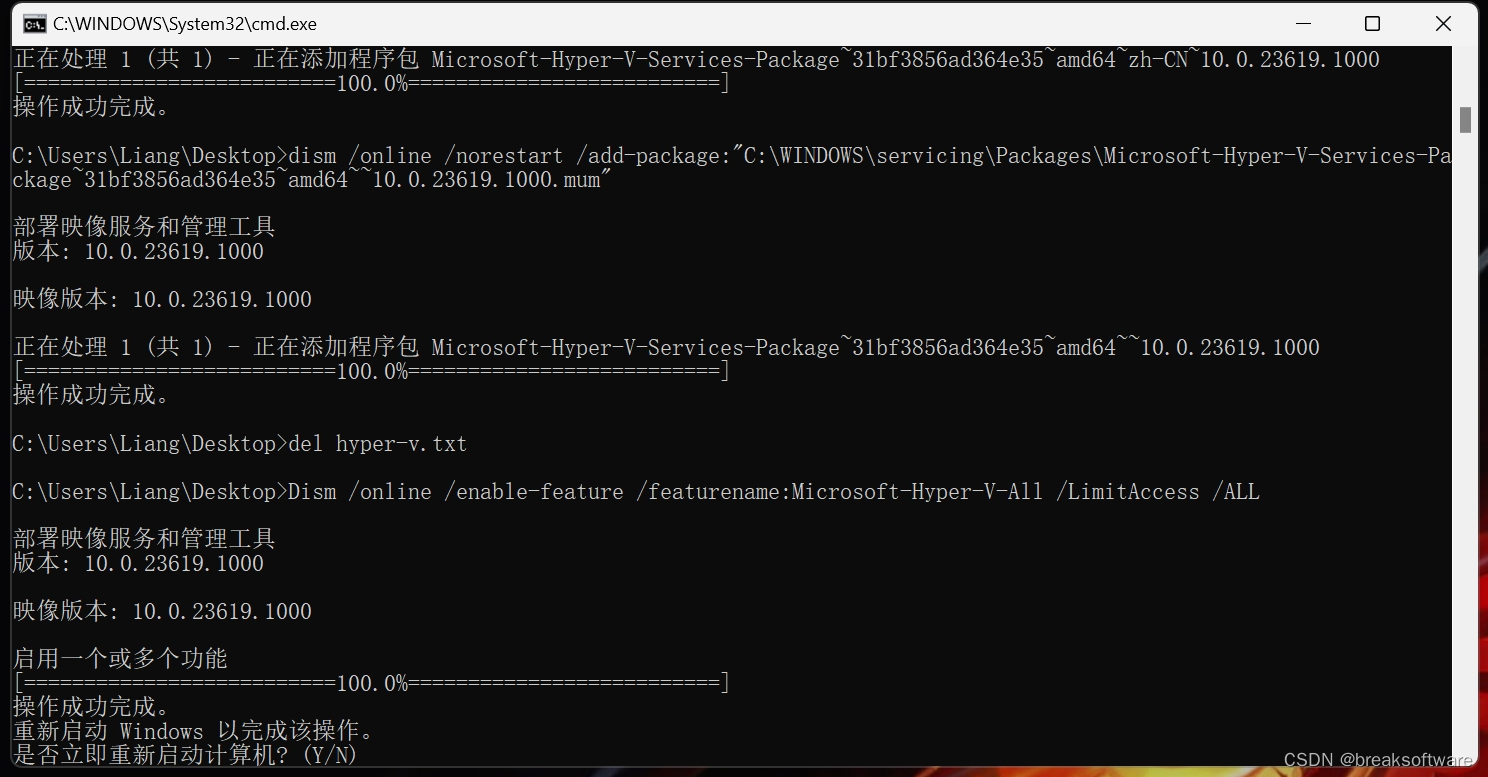 最后我们输入Y并重启电脑。
最后我们输入Y并重启电脑。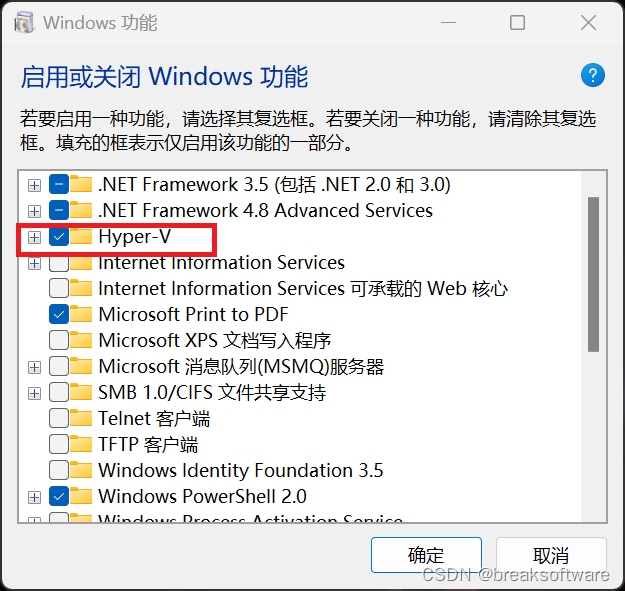 这样我们就可以看到Hyper-V管理器了。
这样我们就可以看到Hyper-V管理器了。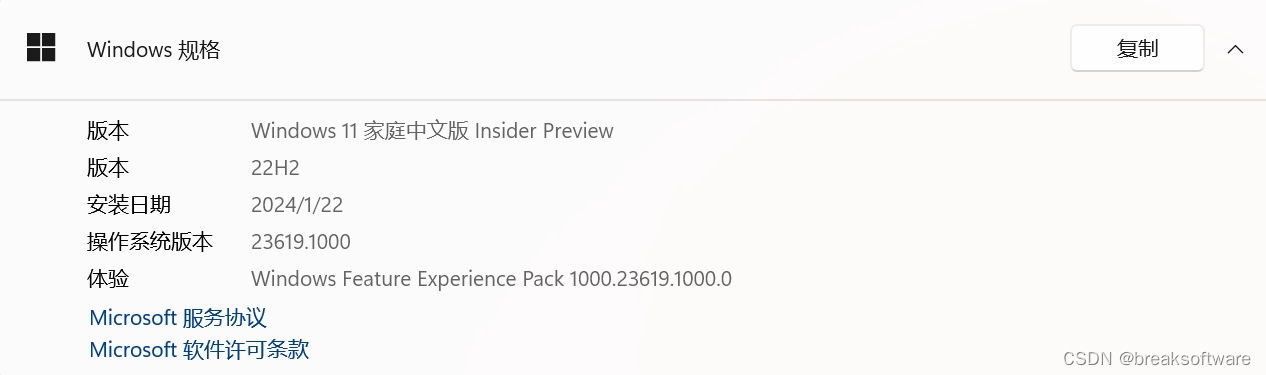
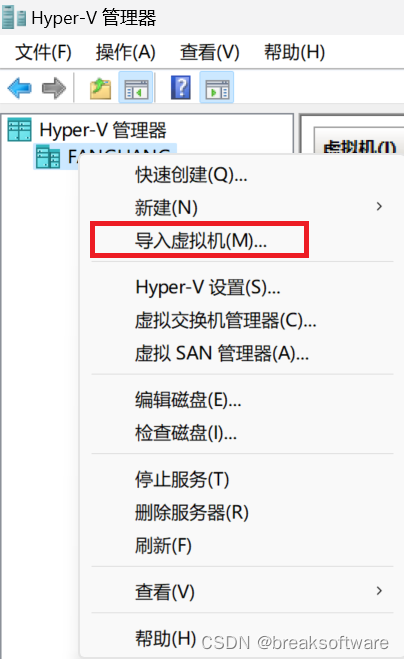 注意选择虚拟机的文件夹,这儿选择到Hyper-V目录下一级即可,不可以多也不可以少。
注意选择虚拟机的文件夹,这儿选择到Hyper-V目录下一级即可,不可以多也不可以少。 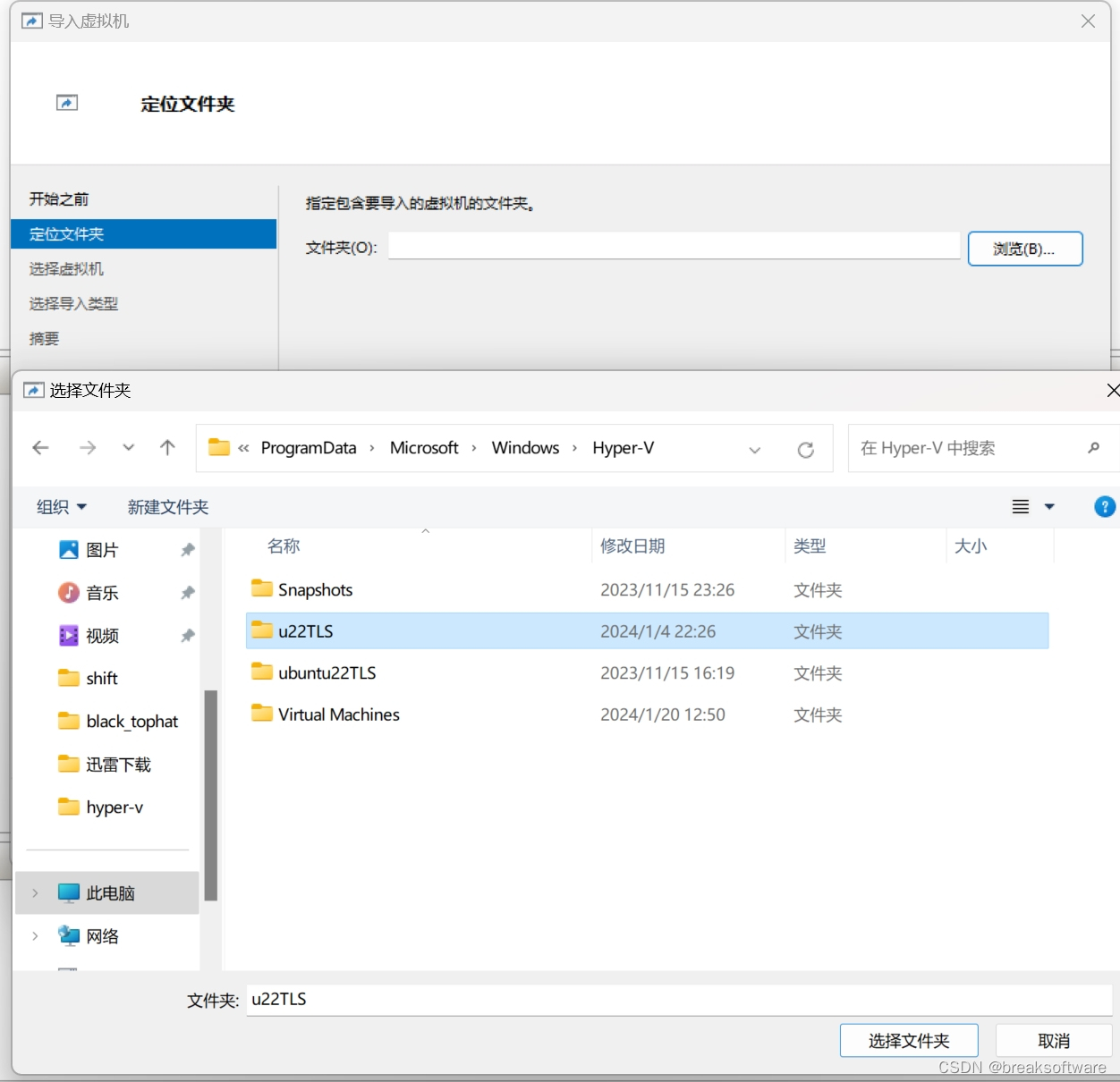 然后我们选择“还原虚拟机”。
然后我们选择“还原虚拟机”。 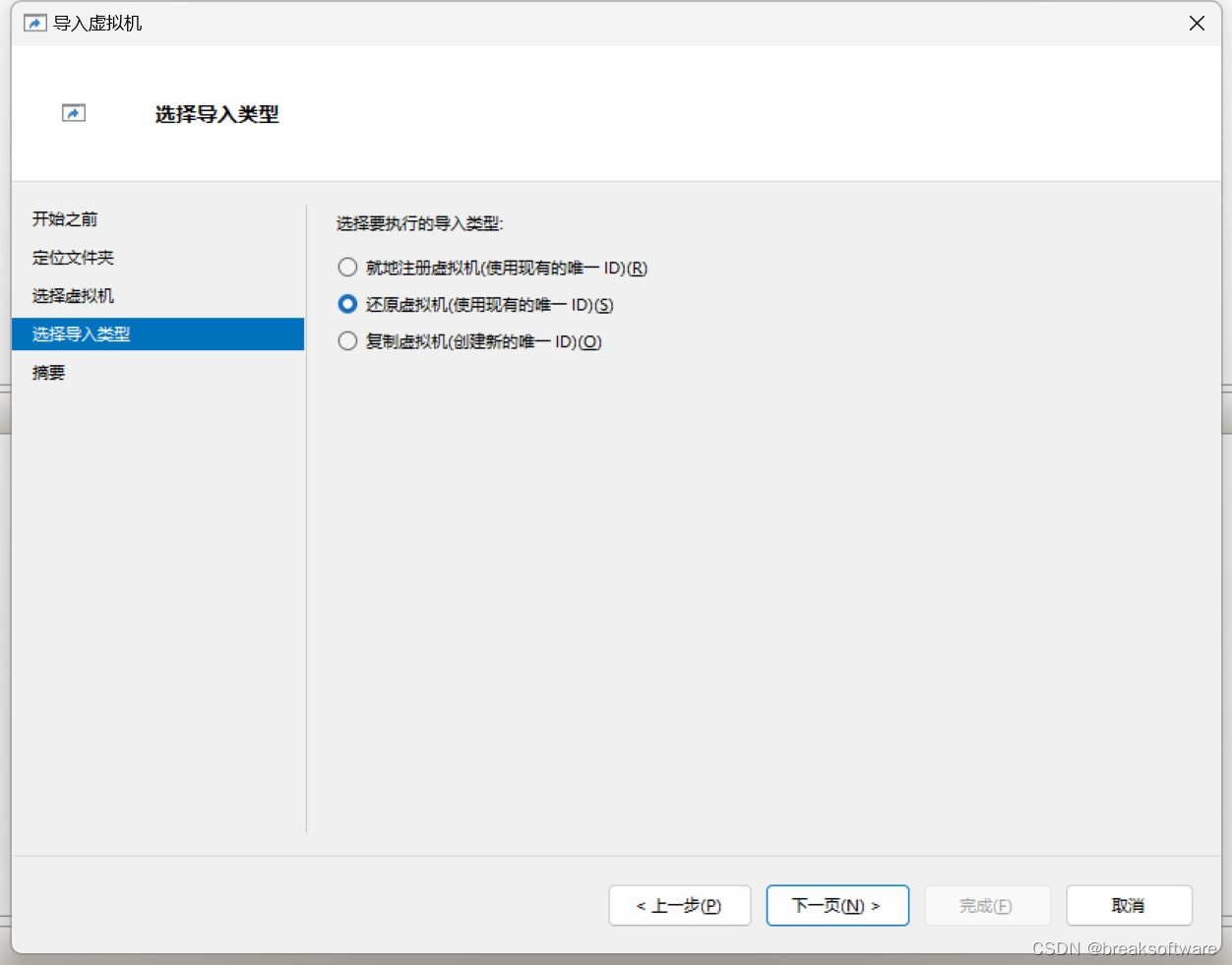 因为我习惯性把所有可以调整的默认安装在C盘的文件,安装到D盘,且不修改目录结构。这样在“选择目标”这一项时,我只要习惯性的把和C盘修改成D盘就行。这个和个人习惯有关,大家还是要找到自己的“虚拟机配置文件夹”。
因为我习惯性把所有可以调整的默认安装在C盘的文件,安装到D盘,且不修改目录结构。这样在“选择目标”这一项时,我只要习惯性的把和C盘修改成D盘就行。这个和个人习惯有关,大家还是要找到自己的“虚拟机配置文件夹”。 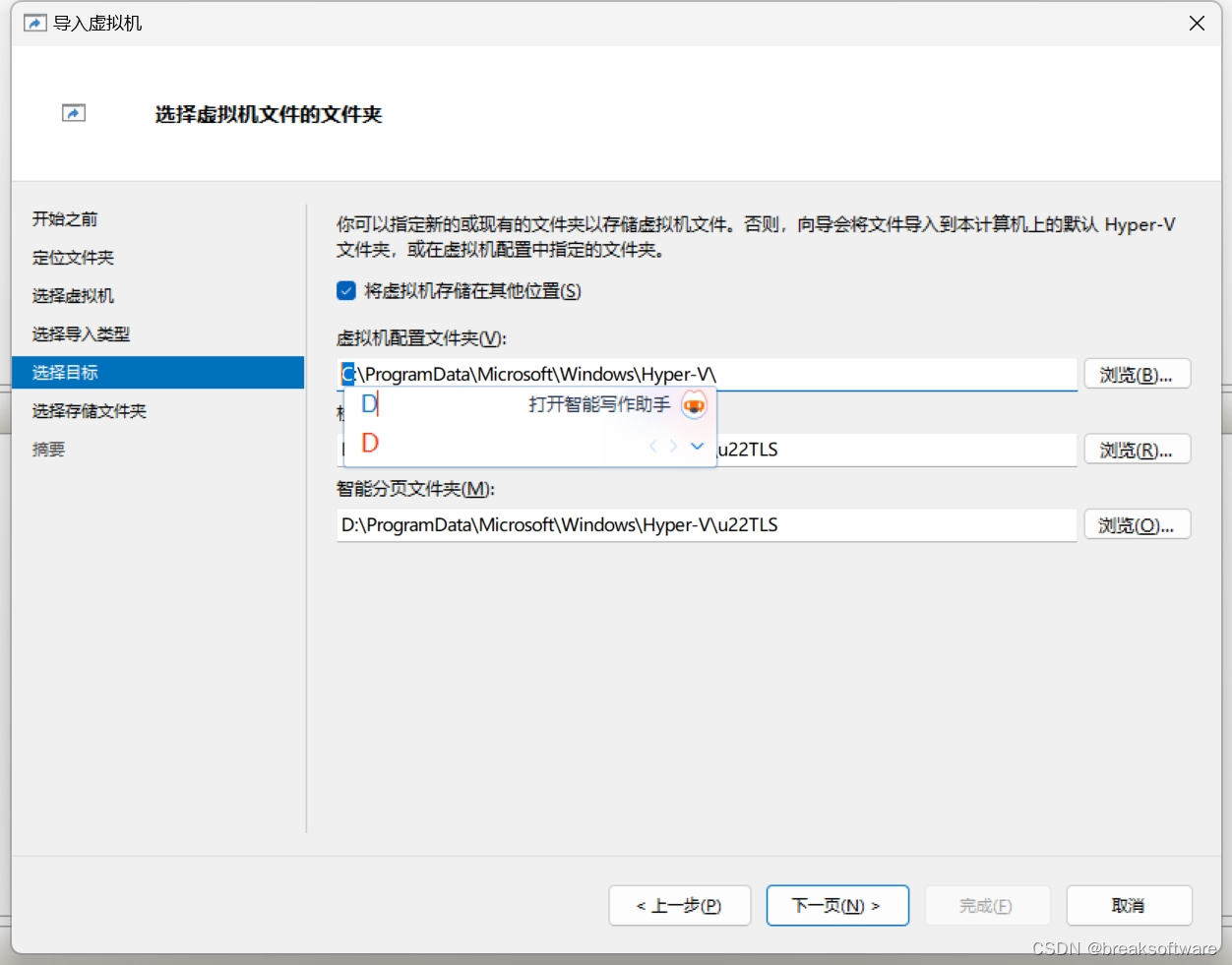 在“选择存储文件夹”时,保持默认不变。 最后我们就可以看到之前安装的虚拟机了。如果之前虚拟机没有关机,则打开时还是处于开机状态。
在“选择存储文件夹”时,保持默认不变。 最后我们就可以看到之前安装的虚拟机了。如果之前虚拟机没有关机,则打开时还是处于开机状态。